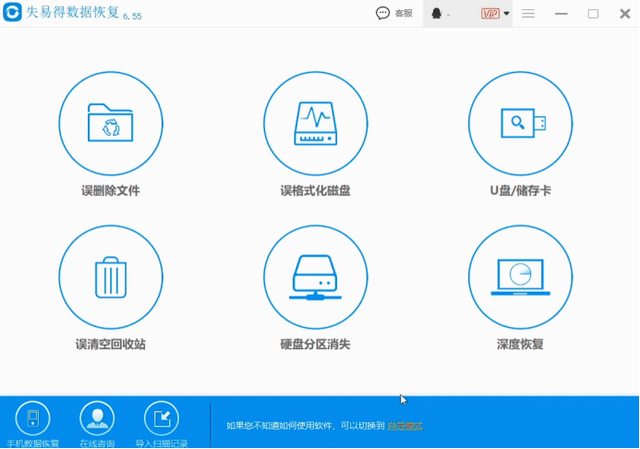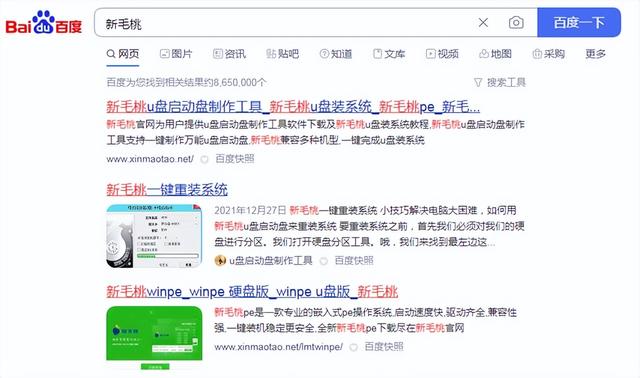win7远程计算机或设备将不接受连接导致IE无法上网怎么办?
如下图所示:
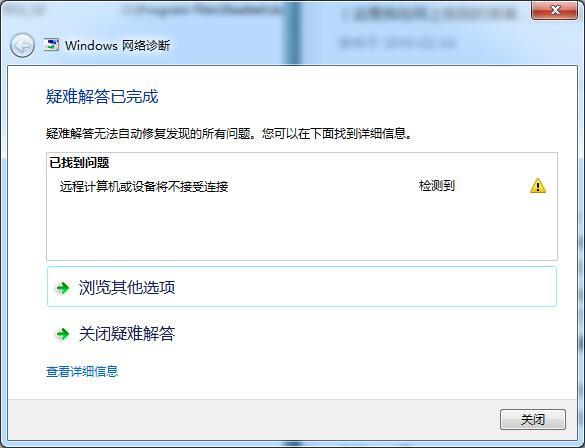
win7中出现远程计算机或设备将不接受连接,此种情况直接导致IE无法上网,而对于FF,Chrome浏览器却没有影响,这对于常使用IE或者使用与IE相关的一些功能的用户来说是够烦人的,怎么办?为什么会出现这个情况?。通过Windows自带网络诊断发现问题为该设备或资源(localhost)未设置为接受端口“50632”上的连接。(如何使用Windows网络诊断?右键点击右下角网络连接图标,选择疑难解答即可)
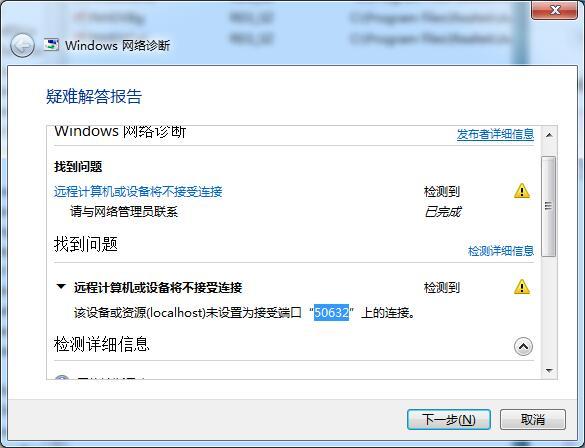
问题找到了该如何解决呢?通过上网查找发现出现这个问题主要是因为你之前或者现在正在使用类似于lantern这样的软件,回想一下自己好像就是装了lantern软件后才出现的,立马把它停用并卸载,然而并没有解决问题,说明在系统注册表里仍残留了一些信息。通过在注册表搜索网络诊断提供的关键信息(“50632”)发现在注册表位置HKEY_CURRENT_USER\Software\Microsoft\Windows\CurrentVersion\Internet Settings有个AutoConfigURL项数据带有"localhost:50632",果然是有残留,直接将其删除。
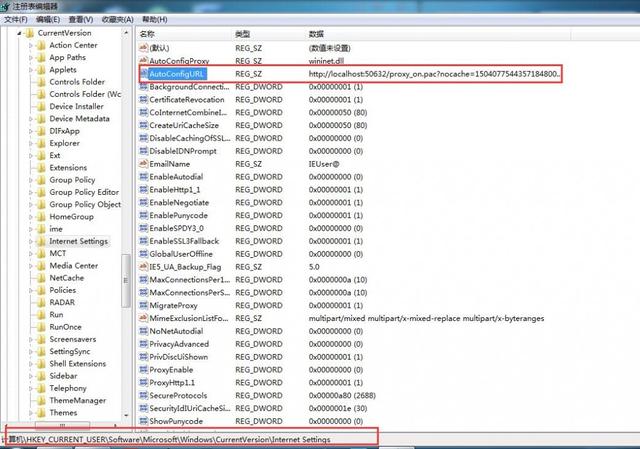
为防止还有其他同样的残留存在,可以按F3继续查找。
是否已经解决了问题?
没有,通过网上搜索发现在注册表中有一个HKEY_CURRENT_USER\Software\Microsoft\Windows\CurrentVersion\Internet Settings\Connections项,将其连带文件夹一起删除后退出注册表编辑器并重启IE浏览器发现就可以正常上网了。
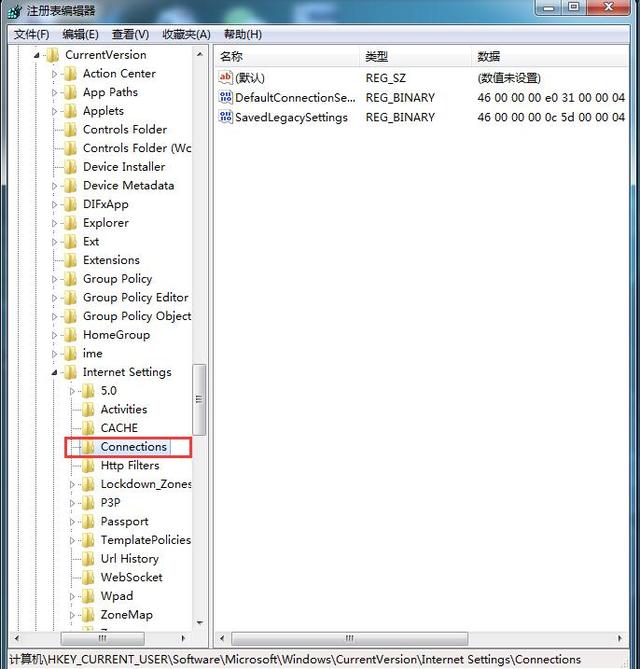
总结一下解决步骤:
1.win+r --> 输入regedit 打开注册表
2.查找Internet Settings(在HKEY_CURRENT_USER\Software\Microsoft\Windows\CurrentVersion\Internet Settings)删除右侧AutoConfigURL项
3.查找Internet Settings(在HKEY_CURRENT_USER\Software\Microsoft\Windows\CurrentVersion\Internet Settings)删除Internet Settings下的Connection文件夹
4.重启IE,搞定
注意:
1.端口号不同的电脑可能不一样。
2.为避免出现一些未知性错误,强烈建议在修改注册表前对注册表进行备份。